DVD a Apple TV: Cómo copiar DVD a Apple TV con alta calidad
Como todos sabemos, Apple TV no permite reproducir DVD caseros. Si utilizas una unidad de disco externa, no podrás reproducir DVD en ella. ¿Existe alguna otra forma de ver DVD en Apple TV? ¡La respuesta es sí! Y es copiar el DVD a Apple TV o a través de AirPlay y VLC. ¡Sigue leyendo este artículo y deja que te sirva de guía para reproducir DVD en Apple TV con éxito!
Lista de guías
Parte 1. Método profesional para copiar DVD a Apple TV con alta calidad Parte 2. Cómo reproducir DVD en AirPlay en Apple TV a través de VLC en Mac Parte 3. Preguntas frecuentes sobre la copia de DVD a Apple TVParte 1. Método profesional para copiar DVD a Apple TV con alta calidad
La solución más común para todos los problemas de compatibilidad de DVD y reproducción de medios en Apple TV es copiar el DVD a un formato compatible con Apple TV. Consiga esta solución utilizando una de las herramientas profesionales del mercado, Destripador de DVD 4EasysoftEsta herramienta puede copiar carpetas de DVD/ISO/DVD a más de 600 formatos y configuraciones predeterminadas de dispositivos, incluido Apple TV. De esta manera, puede mantener fácilmente la alta calidad con las mejores configuraciones predeterminadas. Además, al admitir GPU acelerada, esta herramienta puede acelerar el proceso de copia a una velocidad de 60X. Además, también está equipada con funciones avanzadas de redefinición de video y mejoras de calidad que pueden brindarle una experiencia de visualización mucho más excelente. ¡De las mejores herramientas de conversión y copia de DVD a Apple TV, 4Easysoft DVD Ripper sería la mejor opción!

Incluye la capacidad de agregar subtítulos y pistas de audio a tus películas en DVD caseras antes de copiarlas a un Apple TV.
Admite opciones de ajuste de video para que su salida sea de alta calidad.
Capaz de copiar un DVD a Apple TV o Apple TV 4K con los ajustes preestablecidos.
Admite procesador multinúcleo que hace que el proceso de extracción de DVD sea fluido e impecable.
100% seguro
100% seguro
Pasos sencillos para copiar y convertir DVD a Apple TV con 4Easysoft DVD Ripper
Paso 1Visita el Destripador de DVD 4Easysoft en su sitio web oficial para descargarlo e instalarlo en Windows y Mac. Después de eso, inicie la herramienta e inserte su DVD en su unidad. Haga clic en el botón Cargar DVD Botón y elija entre las tres opciones sobre cómo desea cargar su DVD, luego haga clic en él.

Paso 2Para seleccionar los archivos de DVD que desea copiar y convertir, marque la casilla Lista completa de títulos Botón. Seleccione de la lista de títulos haciendo clic en las casillas de verificación. Una vez que haya terminado de elegir, marque la casilla DE ACUERDO botón.

Paso 3Haga clic en el Copiar a vídeo/audio botón y luego marque la casilla Desgarrar todo hasta el Menú desplegable para acceder a los formatos de salida. Busque el Apple TV formato bajo el Dispositivo y haz clic en ella para copiar el DVD a Apple TV. Además, puedes personalizar la calidad, el codificador, la tasa de bits, etc. de tu salida. Para ello, marca la casilla Perfil personalizado botón con el icono de engranaje. Después, haz clic en el Crear nuevo botón.

Etapa 4Si está satisfecho con sus personalizaciones y configuraciones, haga clic en el rasgar todo Botón en la parte inferior derecha de la herramienta para iniciar la conversión de DVD a Apple TV. Una vez que haya terminado, podrá reproducir el DVD copiado en Apple TV a través de iTunes.

Parte 2. Cómo reproducir DVD en AirPlay en Apple TV a través de VLC en Mac
Aparte de la primera solución, también puedes usar AirPlay, VLC y Mac. En esta solución específica, además de usar un extractor de DVD para copiar DVD a Apple TV, puedes usar AirPlay para transmitir tu video DVD directamente a tu Apple TV de forma inalámbrica. Por otro lado, usaremos el reproductor multimedia VLC en lugar del reproductor de DVD predeterminado de Mac porque el reproductor predeterminado está bloqueado para AirPlay debido a restricciones de derechos de autor. Si intentas ver un DVD protegido contra copia desde Mac a Apple TV, es más probable que recibas errores. Estos son los pasos para hacer esto:
Paso 1Insertar el DVD Deseas reproducir en tu Apple TV en el ordenador. Unidad de DVDPuedes utilizar una unidad de DVD externa si no tienes una en tu computadora.
Paso 2Si no tienes VLC instalado en tu computadora Mac, puedes visitar su sitio web oficial para descargarlo. Luego, inicia el programa. VLC, seleccione la pestaña Archivo y haga clic en el botón Disco abierto para cargar su DVD. Después de cargar su DVD, VLC comenzará a reproducirlos.
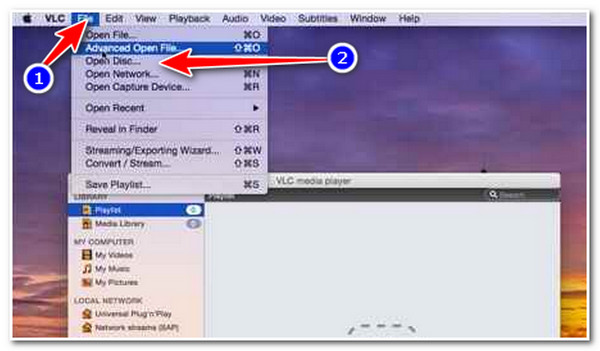
Paso 3Haga clic en el Como un televisor icono en la barra de menú y espere a que comience la duplicación de AirPlay. En el Duplicación de AirPlay Opción, gire la Apagado a Apple TV de oficina, y un Ventana VLC Aparecerá en tu pantalla. En ese caso, ya puedes disfrutar de ver DVD en Apple TV.
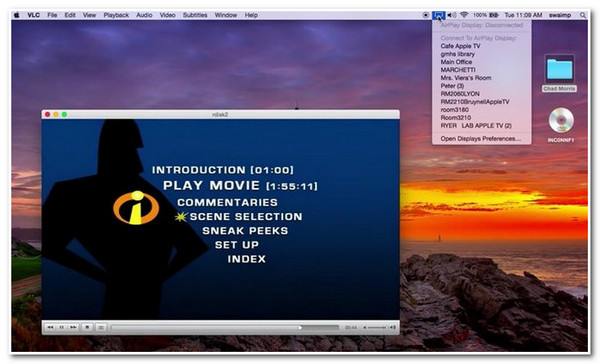
Tenga en cuenta que Airplay Mirroring solo está disponible para Apple TV 2 y posteriores, MacBook Pro y Air, iMac y Mac mini. Otra cosa, asegúrese de que su Apple TV y su computadora con VLC estén en la misma conexión de red. En caso de que no tenga los dispositivos Mac mencionados o no pueda conectar ambos dispositivos mencionados en una red, lamentablemente, esta solución no funcionará.
Parte 3. Preguntas frecuentes sobre la copia de DVD a Apple TV
-
1. ¿En qué formato debo copiar un DVD a Apple TV?
Puedes reproducir o ver películas o vídeos en tu Apple TV con estos formatos de archivo: MP4, MOV y M4V. Sin embargo, el formato recomendado es MP4, que ofrece un tamaño pequeño y una alta calidad.
-
2. ¿Apple TV admite la reproducción de películas con una resolución 4K (Ultra HD)?
Sí, lo hace. Apple TV reproduce automáticamente la película alquilada o comprada en la mejor calidad, incluida la resolución 4K o Ultra HD. Aparte de eso, si tienes una película en tu DVD y quieres copiarla o convertirla a resolución 4K, puedes usar el Destripador de DVD 4Easysoft Herramienta. Esta herramienta admite el ajuste preestablecido del dispositivo de salida Apple TV 4K.
-
3. ¿Qué significa cuando mi AirPlay se convierte en una pantalla gris?
Apple tiene HDCP DRM, que es una protección que se utiliza para reproducir DVD. Esta protección impide que puedas reproducir un DVD a través de AirPlay, pero puedes convertirlo a formato digital para evitar esta situación.
Conclusión
¡Eso es todo! Esos son los mejores métodos que puedes seguir para que un DVD se pueda reproducir en Apple TV. Sin embargo, como habrás notado, AirPlay tiene restricciones y limitaciones que debes tener en cuenta al reproducir tu DVD. Dicho esto, sigue siendo práctico utilizar la solución más popular para superar esto: copiar el DVD a Apple TV utilizando el Destripador de DVD 4Easysoft Herramienta. Las funciones de esta herramienta son las mejores para reproducir DVD en tu Apple TV. ¡Descárgala e instálala ahora!
100% seguro
100% seguro



